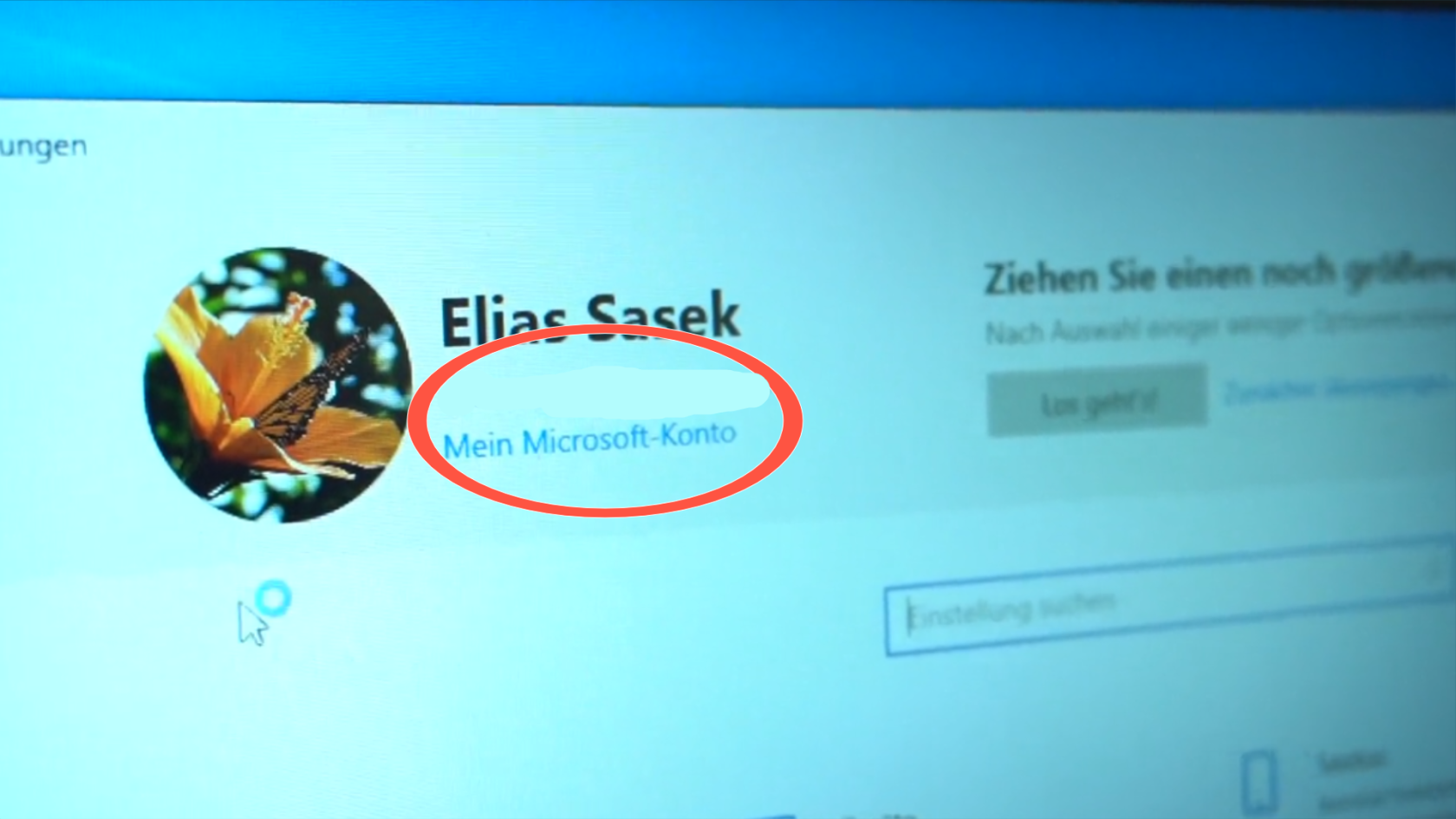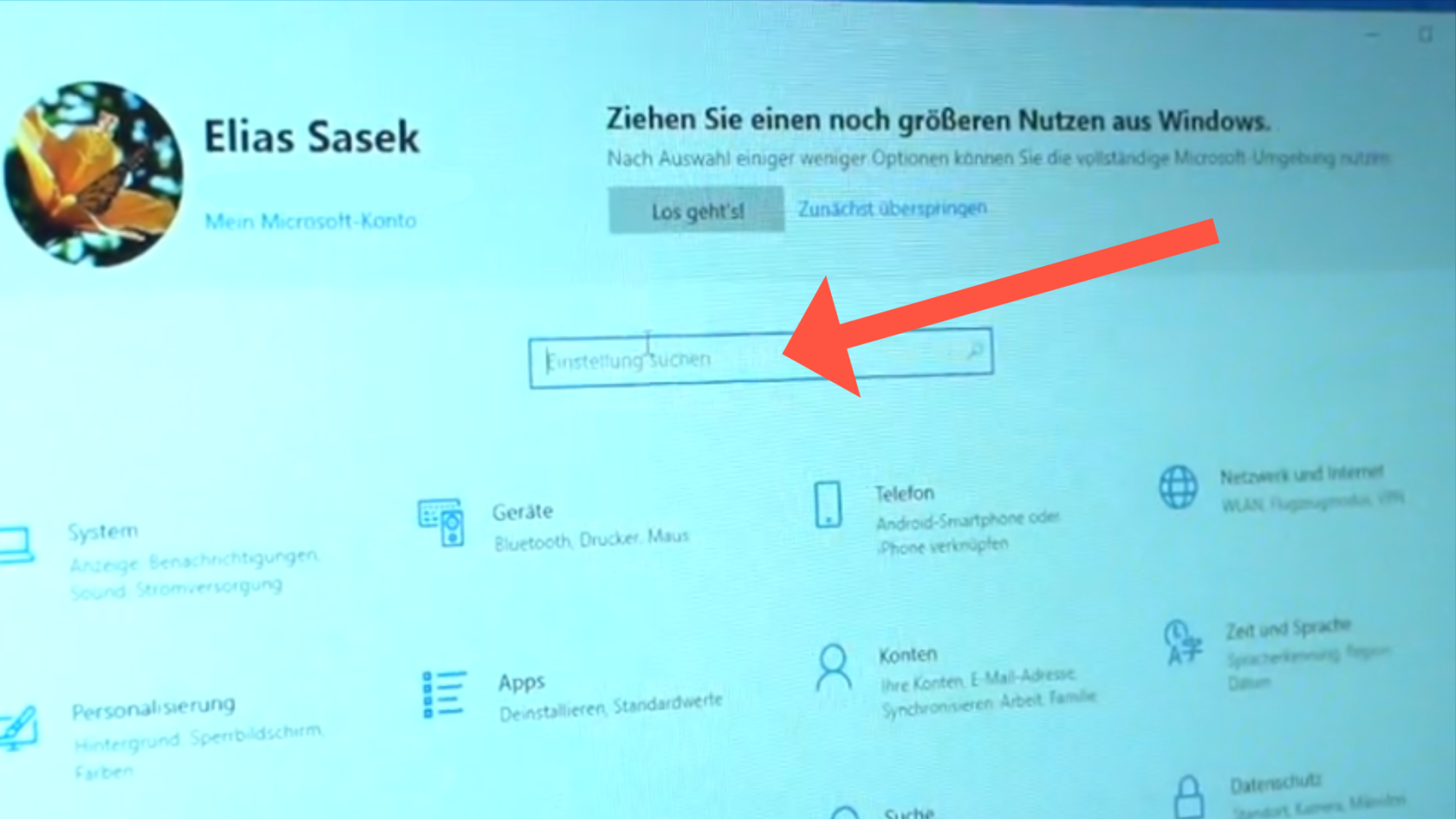Windows 10: Nutzung ohne Microsoft-Konto und OneDrive
Schritt-für-Schritt-Anleitung:
WINDOWS 10 ohne Microsoft-Konto und One-Drive nutzen - keine Überwachung!
Microsoft möchte jedes Windowsgerät mit ihrer Cloud verbinden. Das heißt du hast keinen Datenschutz. Alle deine Daten gelangen zu Microsoft. Gleichzeitig fälltst du unter den Servicevertrag und kannst wegen angeblicher "Hassreden" oder ähnliches gesperrt werden. Dann kannst du dich bei deinem PC nicht mehr einloggen.
Darum gehören in den One-Drive Ordner keine dienstlichen Dateien. Melde dich vom Microsoft Konto ab und erstelle ein lokales Konto.
|
One-Drive Ordner öffnen: Doppelklick auf "Dieser PC"
dann Doppelklick auf One-Drive.
Dienstliche Dateien aus diesem Ordner kopieren und dann löschen. |
|
|
Ist mein Windows-Konto verbunden?
Klicke auf das Windows-Symbol
Dann tippe auf Einstellungen. (Falls dies bei dir nicht zu sehen ist: Schreibe Einstellung in die Suchleiste und klicke dann darauf)
Lokales-Konto bedeutet: Es ist alles Ordnung
Steht unter dem Namen "Mein Microsoft-Konto", ist es verbunden. D. h. du hast keine Kontrolle, was übermittelt wird. Standardmäßig werden alle Ordner synchronisiert.
|
|
|
Konto abmelden (in Lokales-Konto umwandeln): Im Feld "Einstellung suchen", Konto eingeben.
Dann auf "Eigenes Konto verwalten" klicken.
"Automatische Anmeldung an einem Microsoft-Konto beenden" bzw. "Sattdessen mit einem Lokales-Konto" anklicken.
Auf " Weiter" klicken, um zu bestätigen, dass du dich vom One-Drive Konto abmelden möchtest.
Dann Passwort deines Computers eingeben.
Nun dein Lokales-Konto erstellen. Dazu einen neuen Benutzernamen und Kennwort vergeben. Dann klickst du auf weiter.
Auf "Abmelden und fertig stellen" klicken. -> Lokales -Konto abgemeldet, neu anmelden, Du bist nicht mehr mit dem Microft-Konto verbunden.
|
|
Wichtiger Hinweis: Wird dein PC mit mehreren Konten genutzt? Z.B. von mehreren Familien-Mitgliedern? Dann musst du diese Einstellungen für jedes Konto einzeln einstellen!
Auf Telegram wirst du informiert sobald ein neuer Artikel veröffentlicht wird!
|